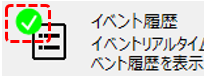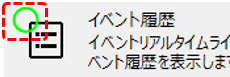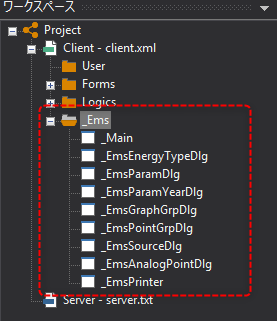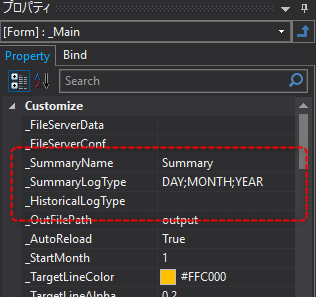標準プロジェクトの新規作成
以下に、標準フレームワークのウィザード機能を利用して、デマンド監視機能を含むプロジェクトを新規作成する方法を説明します。
尚、ウィザードによる標準プロジェクト作成の詳細な手順ついては、「標準プロジェクトの作成」を参照してください。
|
標準プロジェクトにはサンプルが付属しています。サンプルはPanel Editorから開くことができます。サンプルの開き方に関する詳細については「フレームライブラリのヘルプ/サンプルについて」を参照してください。 |
■作業手順
1.スタートページから、「新規プロジェクト作成」を選択する
Panel Editorのスタートページから、「新規プロジェクト作成」をクリックします。
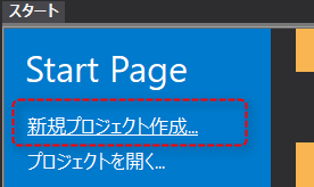
2.標準フレームワークを選択し「作成」を開く
スタートページに表示された一覧の中から「標準フレームワーク」をクリックし、画面の下部に表示された「作成」ボタンをクリックします。
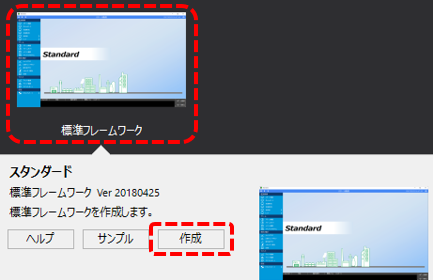
3.プロジェクトの基本情報、表示フレームの表示様式の設定
画面の指示に従い、プロジェクトの基本情報(プロジェクト名、プロジェクトフォルダなど)を設定します。
4.プロジェクトに含める標準機能の選択で、目的の機能を選択する
以下の選択画面から、プロジェクトに含める機能を選択することができます。
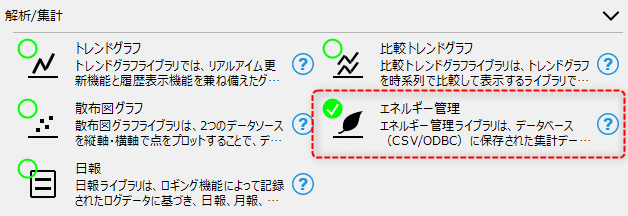
プロジェクトに含めたい機能にチェックを入れることで、対象の機能をプロジェクトに含めることができます。
(有効状態)
|
(無効状態)
|
今回の例では「エネルギー管理」にチェックを入れ、完了ボタンをクリックしてください。
自動生成されたプロジェクトをPanel Editorのワークスペースのツリーで表示すると以下のフォルダが含まれていることが確認できます。
|
_Ems ・・・エネルギー管理画面
|
5.接続先サマリ名の設定
必要に応じて、エネルギー管理画面から接続するサマリ名などの設定を変更してください。
|
接続先などの設定は、エネルギー管理画面のメインフォーム「_Main」の以下のカスタムプロパティに対して行います。
|
標準プロジェクトのサーバ設定
上記の手順によって生成された標準プロジェクトには、あらかじめ以下のサマリアクション「Summary」が定義されています。
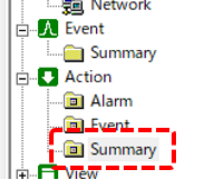
そして、イベント配下の「Summary」フォルダ内には、上記を呼び出すためのイベントとして、「LOG」という定刻イベントが登録されています。
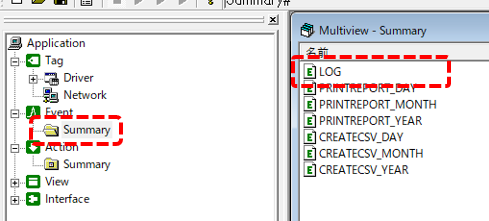
これらのアクションとイベントの構築方法は、サマリアクションによる日報の構築と同様です。
日報機能の構築方法については「日報機能の構築」を参照してください。